नोट
इस पेज तक पहुँच के लिए प्रमाणन की आवश्यकता होती है. आप साइन इन करने या निर्देशिकाओं को बदलने का प्रयास कर सकते हैं.
इस पेज तक पहुँच के लिए प्रमाणन की आवश्यकता होती है. आप निर्देशिकाओं को बदलने का प्रयास कर सकते हैं.
एक या अधिक कैनवास ऐप्स को एकल कस्टम-ब्रांडेड ऐप पैकेज में बदलने के लिए इस गाइड का उपयोग करें जिसे आप Google Play और ऐप स्टोर पर तैनात कर सकते हैं। iOS
Power Apps में रैप सुविधा आपको अपने कैनवास ऐप्स के मूल मोबाइल संस्करण कस्टम-ब्रांडेड Android और iOS मोबाइल ऐप्स (आईपीए, एपीके, एएबी पैकेज) के रूप में बनाने में सक्षम बनाती है। आप इन रैप किए गए मूल मोबाइल ऐप्स को Google Play, Apple Business Manager, या अन्य मूल वितरण विधियों के माध्यम से अंतिम उपयोगकर्ताओं तक वितरित कर सकते हैं।
जब आप अपने ऐप को अपडेट और पुनः प्रकाशित करते हैं, तो रैप किया गया ऐप उपयोगकर्ताओं के लिए स्वचालित रूप से अपडेट हो जाता है।
रैप विज़ार्ड का उपयोग करके कस्टम-ब्रांडेड नेटिव ऐप बनाने के चरण
1. लॉग इन करें और रैप प्रोजेक्ट शुरू करें
- Power Apps निर्माता पोर्टल पर जाएं।
- बाएँ नेविगेशन फलक से रैप का चयन करें. यदि आइटम साइड पैनल पैन में नहीं है, तो …अधिक चुनें और फिर इच्छित आइटम का चयन करें।
- वह ऐप चुनें जिसे आप रैप करना चाहते हैं, फिर कमांड बार पर रैप चुनें।
2. ऐप्स चुनें
रैप करने के लिए ऐप्स चुनें स्क्रीन पर, अपना प्राथमिक ऐप (मुख्य ऐप जिसे उपयोगकर्ता लॉन्च के समय देखते हैं) और बंडल करने के लिए कोई भी वैकल्पिक द्वितीयक ऐप चुनें।
- प्राथमिक ऐप: मुख्य ऐप जिसे उपयोगकर्ता मोबाइल ऐप लॉन्च होने पर देखते हैं.
- द्वितीयक ऐप्स: समान मोबाइल ऐप पैकेज में बंडल किए गए वैकल्पिक अतिरिक्त ऐप्स.
नोट
- आप एक ही प्राथमिक ऐप का उपयोग कई रैप परियोजनाओं में कर सकते हैं।
- यदि प्राथमिक ऐप का नाम गलत दिखाई देता है, तो अगले चरण पर जाएं और नाम को ताज़ा करने के लिए वापस लौटें.
अगला चुनें.
3. लक्ष्य प्लेटफ़ॉर्म चुनें
लक्ष्य के लिए मोबाइल प्लेटफ़ॉर्म चुनें स्क्रीन पर, बंडल आईडी दर्ज करें.
नोट
बंडल आईडी आपके ऐप के लिए एक अद्वितीय पहचानकर्ता है। इसमें एक अवधि (.) होनी चाहिए तथा कोई रिक्त स्थान नहीं होना चाहिए। अपने या प्रमाणपत्रों को जनरेट और अपलोड करने के बाद Azure कुंजी वॉल्ट बनाते समय इसी बंडल आईडी का उपयोग करें. iOS Android यदि आपने पहले ही Azure कुंजी वॉल्ट बना लिया है, तो Azure पोर्टल के टैगअनुभाग में बंडल ID सत्यापित करें.
लक्ष्य प्लेटफ़ॉर्म के अंतर्गत, अपने उपयोगकर्ताओं के लिए आवश्यक सभी मोबाइल प्लेटफ़ॉर्म चुनें.
सूची से Azure Key Vault URI का चयन करें.
यदि आपको कोई प्रविष्टि दिखाई नहीं देती है, तो Azure कुंजी वॉल्ट बनाएँ.यदि आपने पहले से ऐसा नहीं किया है तो Azure ब्लॉब संग्रहण खाता और कंटेनर बनाएँ:
- अधिक जानकारी: Azure संग्रहण खाता बनाएँ
- ट्यूटोरियल वीडियो: स्टोरेज अकाउंट कैसे बनाएं
Azure पोर्टल में आपके कुंजी वॉल्ट में:
a. अपनी Azure ब्लॉब संग्रहण पहुँच कुंजी के लिए गुप्त कुंजी बनाने के लिए गोपनीय पर जाएँ.
- अधिक जानकारी: की वॉल्ट में कोई रहस्य जोड़ें

- अपनी एक्सेस कुंजी देखने और कॉपी करने के लिए: खाता एक्सेस कुंजियाँ देखें

b. गुप्त मान फ़ील्ड में Azure ब्लॉब संग्रहण पहुँच कुंजी दर्ज करें.
- अधिक जानकारी: की वॉल्ट में कोई रहस्य जोड़ें
अपने कुंजी वॉल्ट में, टैग्स पर जाएं और ऊपर दिए गए समान गुप्त मान के साथ एक नया टैग बनाएं।
मेरा ऐप साइन इन करें टॉगल को चालू या बंद पर सेट करें:
- यदि चालू: स्वचालित कोड हस्ताक्षर के लिए चरणों में दिए गए चरणों का पालन करें
- यदि बंद: आपको बाद में मैन्युअल हस्ताक्षर करने की आवश्यकता होगी
नोट
मैन्युअल हस्ताक्षर विकल्प:
विज़ार्ड में चयनित हस्ताक्षर विकल्प की परवाह किए बिना आपको AAB फ़ाइलों पर मैन्युअल रूप से हस्ताक्षर करना होगा।
अगला चुनें.
4. अपना ऐप पंजीकृत करें
अपना ऐप पंजीकृत करें स्क्रीन पर, Microsoft पहचान प्लेटफ़ॉर्म के साथ विश्वास स्थापित करने के लिए Azure में अपना एप्लिकेशन पंजीकृत करें.
यदि आपने पहले ही कोई ऐप पंजीकृत कर लिया है:
- स्वामित्व पंजीकरण क्षेत्र में अपना पंजीकरण खोजें।
यदि आपको अपना पंजीकृत ऐप दिखाई नहीं देता है:
नया पंजीकरण बनाने के लिए नया ऐप पंजीकरण चुनें.
उपलब्ध करवाना:
- ऐप्लिकेशन का नाम: आपके ऐप्लिकेशन का ग्राहक-उन्मुख नाम
- Android हस्ताक्षर हैश (यदि लक्ष्यीकरण Android): एक 28-वर्ण अल्फ़ान्यूमेरिक स्ट्रिंग
Microsoft Entra व्यवस्थापक केंद्र में, ऐप पंजीकरण पर जाएं और अपना ऐप चुनें। अनिवार्य अनुभाग में, समर्थित खाता प्रकार ढूंढें, इसे किसी भी संगठनात्मक निर्देशिका (कोई भी निर्देशिका - मल्टीटेनेंट) में खातों पर सेट करें। Microsoft Entra
अपने परिवर्तन सहेजें.
नोट
यदि हस्ताक्षर हैश कुंजी पहले से मौजूद है, तो आप उसका पुनः उपयोग कर सकते हैं।
व्यवस्थापक द्वारा अनुमत तृतीय-पक्ष ऐप्स को Azure टेनेंट व्यवस्थापक के रूप में कॉन्फ़िगर करें
रैप विज़ार्ड आवश्यक API अनुमतियों को स्वचालित रूप से कॉन्फ़िगर करता है. व्यवस्थापक पहुँच प्रदान करने के लिए:
- Windows PowerShell को व्यवस्थापक के रूप में खोलें.
- ये आदेश चलाएँ:
Install-Module -Name Microsoft.PowerApps.Administration.PowerShell -AllowClobber -Force Set-ExecutionPolicy -ExecutionPolicy RemoteSigned Import-Module -Name Microsoft.PowerApps.Administration.PowerShell Add-AdminAllowedThirdPartyApps Get-AdminAllowedThirdPartyApps - संकेत मिलने पर ऐप आईडी प्रदान करें.
इन चरणों को पूरा करने के बाद, पंजीकरण स्क्रीन इस तरह दिखाई देगी:
Azure टेनेंट व्यवस्थापक के रूप में API अनुमतियाँ प्रदान करें
Azure व्यवस्थापक पंजीकरण के दौरान API अनुमतियाँ प्रदान करता है. अधिक जानकारी: एंटरप्राइज़ ऐप फलक में टेनेंट-व्यापी व्यवस्थापक सहमति प्रदान करें.
Azure व्यवस्थापक के रूप में ये PowerShell कमांड चलाएँ यदि आपको मेरे संगठन द्वारा उपयोग किए जाने वाले API के अंतर्गत अनुमतियाँ दिखाई नहीं देती हैं
सुनिश्चित करें कि मॉड्यूल Microsoft Graph उपलब्ध है या इसे स्थापित करें:
Install-Module -Name Microsoft.Graphस्थिर AppId के लिए Azure API कनेक्शन अनुमति प्रदान करें fe053c5f-3692-4f14-aef2-ee34fc081cae
Connect-MgGraph -TenantId <your tenant ID> New-MgServicePrincipal -AppId fe053c5f-3692-4f14-aef2-ee34fc081cae -DisplayName "Azure API Connections"स्थैतिक AppId के लिए PowerApps सेवा अनुमति प्रदान करें 475226c6-020e-4fb2-8a90-7a972cbfc1d4
Connect-MgGraph -TenantId <your tenant ID> New-MgServicePrincipal -AppId 475226c6-020e-4fb2-8a90-7a972cbfc1d4 -DisplayName "PowerApps Service"
नोट
यदि केवल एप्लिकेशन नाम फ़ील्ड दिखाई दे रही है, तो अगले चरणों पर जाएं और हस्ताक्षर हैश फ़ील्ड प्रदर्शित करने के लिए लक्ष्य प्लेटफ़ॉर्म के रूप में Android का चयन करें।
API अनुमतियाँ मैन्युअल रूप से कॉन्फ़िगर करें (वैकल्पिक)
यदि आपको त्रुटियाँ मिलती हैं, तो API अनुमतियाँ मैन्युअल रूप से कॉन्फ़िगर करें. अधिक जानकारी के लिए, देखें जोड़ें और कॉन्फ़िगर करें.
आवश्यक API अनुमतियाँ
| API प्रकार | विशिष्ट एपीआई | कारण |
|---|---|---|
| माइक्रोसॉफ्ट एपीआई | Dynamics CRM | एप्लिकेशन को उपयोगकर्ता के लिए कॉल करने की आवश्यकता होती है। user_impersonation Dataverse |
| मेरे संगठन द्वारा उपयोग किए जाने वाले API | Azure API कनेक्शन | अनुप्रयोग को Runtime.All से किसी भी कनेक्टर को कॉल करने की आवश्यकता होती है। Power Platform |
| मेरे संगठन द्वारा उपयोग किए जाने वाले API | PowerApps सेवा | एप्लिकेशन को बैकएंड सेवाओं से संपर्क करने के लिए अनुमति की आवश्यकता है। User Power Apps Power Platform |
| मेरे संगठन द्वारा उपयोग किए जाने वाले API | Power BI | एप्लिकेशन को सामग्री तक पहुंचने या एम्बेड करने के लिए अनुमतियों की आवश्यकता होती है। Power BI Power BI |
| मेरे संगठन द्वारा उपयोग किए जाने वाले API | माइक्रोसॉफ्ट मोबाइल एप्लिकेशन प्रबंधन | एप्लिकेशन को इस अनुमति की आवश्यकता है क्योंकि Power Apps यह आंतरिक रूप से Intune SDK का उपयोग करता है। |
विस्तृत चरणों के लिए, देखें ऐप पंजीकरण पोर्टल में अनुमतियों का अनुरोध करें.
ऐप एडमिन के रूप में रीडायरेक्ट URI जोड़ें
- Azure पोर्टल में, अपने ऐप पंजीकरण >प्रमाणीकरण पर जाएँ.
- प्लेटफ़ॉर्म जोड़ें चुनें और iOS या Android चुनें.
- iOSके लिए, बंडल आईडी दर्ज करें.
Androidके लिए, बंडल आईडी और हस्ताक्षर हैश कुंजी दोनों दर्ज करें।
5. ब्रांडिंग कॉन्फ़िगर करें
- ब्रांडिंग कॉन्फ़िगर करें चरण पर, अपने ऐप के लिए निम्न विकल्प सेट करें:
नोट
सभी छवियाँ .png प्रारूप में होनी चाहिए. यदि कोई कस्टम छवि चयनित नहीं है तो डिफ़ॉल्ट छवियों का उपयोग किया जाएगा.
| सेटिंग | विवरण | आवश्यकताएँ |
|---|---|---|
| ऐप आइकन | आपके ऐप के लिए आइकन | iOS: 1024x1024 पिक्सेल या बड़ा Android: 432x432 पिक्सेल या बड़ा |
| स्प्लैश स्क्रीन छवि | ऐप लोड होने के दौरान दिखाई गई छवि | .png प्रारूप |
| स्वागत स्क्रीन छवि | साइन-इन स्क्रीन पर दिखाई गई छवि | .png प्रारूप |
| पृष्ठभूमि भरण रंग | स्वागत स्क्रीन पृष्ठभूमि के लिए रंग | हेक्साडेसिमल रंग कोड |
| बटन भरण रंग | बटनों के लिए रंग | हेक्साडेसिमल रंग कोड |
| स्टेटस बार टेक्स्ट थीम | स्टेटस बार पाठ के लिए रंग | प्रकाश या अंधकार |
- अगला चुनें.
6. आउटपुट प्रबंधित करें
- अपना Azure ब्लॉब संग्रहण खाता नाम और कंटेनर नाम दर्ज करें.
- बिल्ड पूरा होने के बाद, Azure ब्लॉब स्टोरेज स्थान से अपना APK या IPA डाउनलोड करें।
7. समापन और निर्माण
- रैप अप स्क्रीन पर, अपने ऐप विवरण की समीक्षा करें और बिल्ड का चयन करें।
- सफल निर्माण के बाद, आपका ऐप पैकेज आपके द्वारा निर्दिष्ट Azure ब्लॉब स्टोरेज में उपलब्ध होगा।
अपना निर्माण देखें
आप अपने निर्माण को कई तरीकों से देख सकते हैं:
- निर्माण के बाद, बिल्ड देखें चुनें
- साइड पैन में प्रोजेक्ट्स को लपेटें पर जाएं, आवश्यक प्रोजेक्ट पर होवर करें, और इसे चुनें
- शीर्ष हेडर में बिल्ड देखें विकल्प चुनें
नोट
किसी ऐप को मैन्युअल रूप से कोड साइन करने के लिए, मैक डिवाइस का उपयोग करके IPA फ़ाइल को अनज़िप करें। iOS
अपने ऐप का परीक्षण करें और उसे वितरित करें
अपने ऐप का परीक्षण करें और आवश्यकतानुसार उसे वितरित करें. यदि आपको कोई समस्या आती है, तो समस्या निवारण पृष्ठ देखें.
अपने ऐप को Azure पोर्टल पर मैन्युअल रूप से पंजीकृत करें (वैकल्पिक)
आप विज़ार्ड में स्वचालित रूप से या Azure में मैन्युअल रूप से अपना ऐप पंजीकरण बना सकते हैं। अधिक जानकारी: त्वरित प्रारंभ: Microsoft पहचान प्लेटफ़ॉर्म के साथ एक अनुप्रयोग पंजीकृत करें.
नोट
एकल टैनेंट और बहु-किरायेदार दोनों ग्राहक अपने Power Apps कैनवास ऐप्स के आधार पर मूल मोबाइल ऐप बनाने के लिए रैप का उपयोग कर सकते हैं।
पंजीकरण करते समय, कोई भी Microsoft Entra निर्देशिका - मल्टीटेनेंट युक्त खाता प्रकार चुनें:
- किसी भी संगठनात्मक निर्देशिका में खाते (कोई भी Microsoft Entra निर्देशिका - मल्टीटेनेंट)
- किसी भी संगठनात्मक निर्देशिका (कोई भी निर्देशिका - मल्टीटेनेंट) में खाते और व्यक्तिगत Microsoft खाते जैसे Skype या Microsoft Entra Xbox
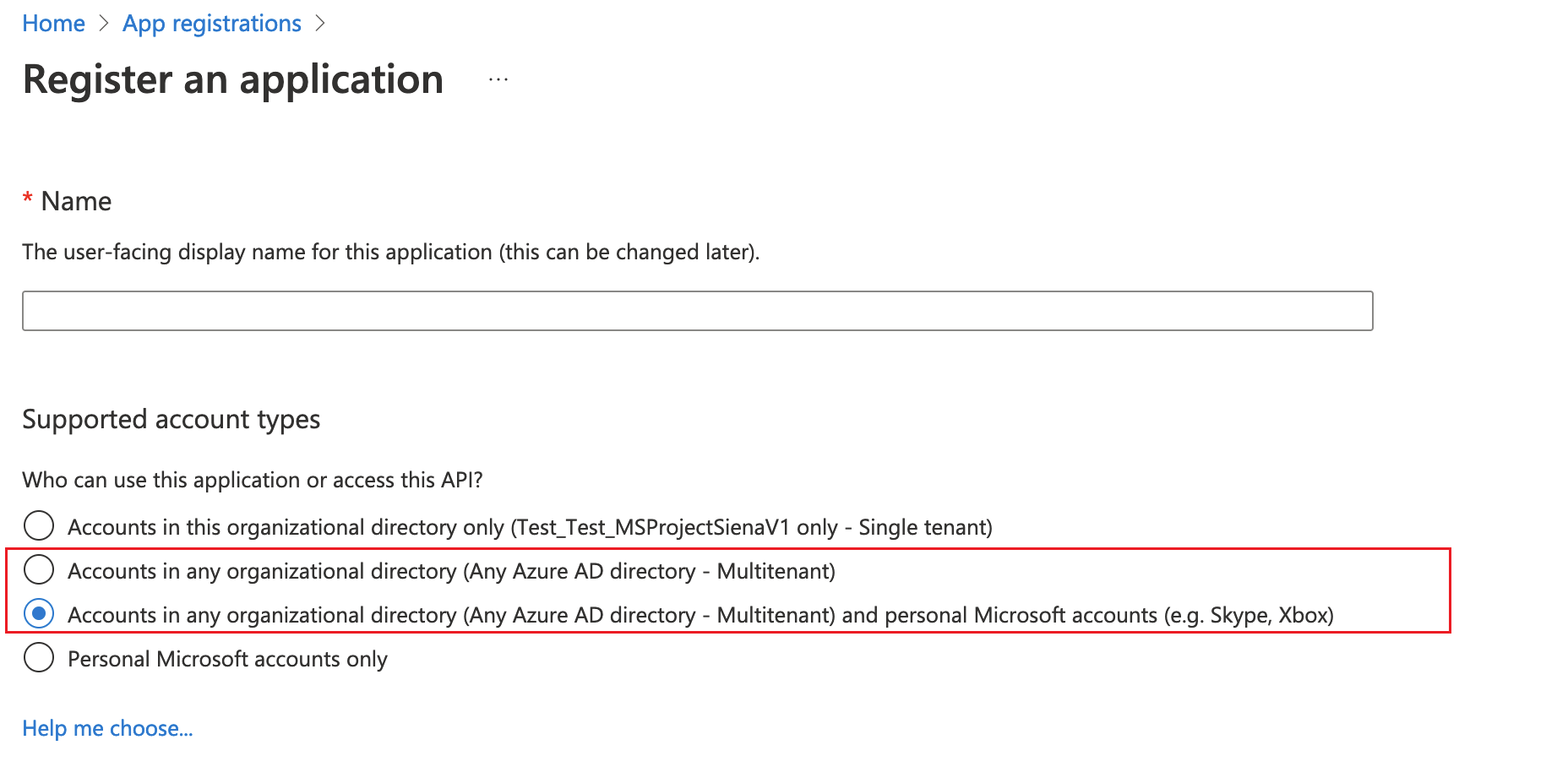
महत्त्वपूर्ण
- Wrap वर्तमान में केवल मल्टीटेनेंट खाता प्रकारों का समर्थन करता है। एकल टेनेंट खाता प्रकार अभी तक समर्थित नहीं है. अधिक जानकारी: Microsoft पहचान प्लेटफ़ॉर्म में खाता प्रकार.
- आपको प्रत्येक प्लेटफ़ॉर्म के लिए एक अलग रीडायरेक्ट URI बनाना होगा (iOS, Android).
अपने मोबाइल ऐप पैकेज पर मैन्युअल रूप से हस्ताक्षर करें (वैकल्पिक)
आप अपने ऐप को चरण 2 में स्वचालित रूप से या निर्माण के बाद मैन्युअल रूप से साइन कर सकते हैं। कोड हस्ताक्षर Android और iOS के लिए अलग है।
iOS और Android (APK) के लिए स्वचालित हस्ताक्षर के लाभ:
- आपको रीरैपिंग के दौरान हस्ताक्षर प्रक्रिया को दोहराने की आवश्यकता नहीं है।
- आपको ऐप डेवलपर्स द्वारा प्रक्रिया पूरी करने का इंतजार नहीं करना पड़ेगा।
- आपको पासवर्ड सेट करने या याद रखने की आवश्यकता नहीं है। Android Studio
- आपको हस्ताक्षर करने के लिए मैक डिवाइस की आवश्यकता नहीं है। iOS
| प्लेटफ़ॉर्म | हस्ताक्षर विधि |
|---|---|
| iOS | मैनुअल कोड साइन के लिए iOS |
| Android | मैनुअल कोड साइन के लिए Android |
| Google Play स्टोर | गूगल प्ले स्टोर के लिए कोड साइनिंग |








